키스킨을 바꿔보려는데.
내 노트북이 맥북에어라는 것 외에는
아는 것이 없는 나...
지식인 맥 전문가들의 답변을 참고해서
내 맥북 정보를 찾기 시작.
(키스킨 구매하기가 이렇게 힘든거였나..)
맥북에어 11인치와 13인치의 차이는
옆모습을 보면 알 수 있다고 한다.
옆면에 SD카드 슬롯이 없으면 11인치.
있으면 13인치.
슬롯도 있고
화면 대각선 길이를 재보니 33에 더 가까웠다.
13인치인 것 같다 :D
내 것은 MacBook Air라고 쓰여있지만
혹시 맥북 에어인지 프로인지 모르겠다면..
컴퓨터 사양을 확인하면 알 수 있다.
(※참고 부트캠프 설치해서 윈도우 사용 중)
왼쪽 하단 시작 버튼을 눌러서
검색창에 '시스템' 검색해서 '시스템정보' 클릭.
시스템모델 정보를 보면 에어인지 프로인지 알 수 있다.
이제 남은 건 출시년도.
내가 구매한 년도만 생각날 뿐..
출시년도를 모르겠어서 폭풍 검색.
왼쪽 하단 시작버튼 눌러서
검색창에 '장치관리자' 검색.
'디스플레이 어댑터'를 클릭해
내장 그래픽 5000이라는 숫자를..ㅋㅋ
확인할 수 있었다.
<출시된 맥북에어 사양 모두보기↓>
https://everymac.com/systems/apple/macbook-air/index-macbook-air.html
시스템정보와 내장그래픽 숫자로
하나하나 끼워맞춰보니
내 맥북에어의 출시년도를 알 수 있었다..ㅋ
2013년형 13인치 맥북에어임을 알아냈는데ㅋㅋ
오래된 기종이라 그런지 키스킨을 안 파는 듯..
키보드 모양이 조금씩 달라서
내 기종에 맞는 키스킨을 찾아야 했다.
터치감 좋고 질 좋은 제품 구매하고 싶었는데
터치감은커녕
내 맥북에어에 맞는 키스킨은 파는 곳이 거의 없었다..
찾다보니 노트북 바닥 면에 모델코드로
키스킨을 구매할 수 있게 안내해 둔 곳이 있었다.
진짜 바닥에 모델명이 적혀있다.
나의 맥북은
< 맥북에어 13인치 A1466 2013년형 >
반가운마음에 냉큼 구매했고ㅋㅋ
구매 후에 다른 사이트에서 보게 된 키스킨코드 안내표.
나중에 또 키스킨을 구매하게 되면
이 안내표를 참고하면 될 것 같다 :)
-키스킨 바꾸기-
투명으로 골랐다.
핑크, 블랙 등 색이 다양했는데
오래 타이핑하면
손가락에 색이 묻어나온다는 후기를 읽고
안전하게 투명으로 구매했다.
놀랍게도 벽에 붙은 모습이다ㅋㅋㅋ
재질이 약간 독특한 질감으로
끈적임은 없는데 어디든 철썩 잘 붙는다.
기존에 쓰던 키스킨은 매끈한 재질이었는데
둘 다 어떤 장단점이 있겠지.
5년을 넘게 썼더니 꼬질꼬질..
블로그 시작하기 전에는
가끔 영화 보거나 쇼핑하는 용도 외에는
노트북 쓸 일이 없었는데
블로그 글 쓴다고 일 년 정도 열심히 썼더니
키스킨이 찢어졌다. (보람/희열)
키스킨이 없으니 새것 같고 깔끔해서 이뻤으나
군것질을 좋아하는 나는
키스킨이 꼭 필요하다.
재질이 먼지는 조금 붙는 것 같긴한데
손이 미끄러지지 않아서 (착붙음)
오타도 적어지고 꽤 만족스럽다.
아무렴 깨끗하니까 훨씬 좋다ㅋㅋ
2013맥북 키스킨 바꾸기 끝.
'정보'-' > IT 컴퓨터정보' 카테고리의 다른 글
| 네이버 자잘한 꿀팁♪ (플러스멤버십 해지방법/MY단골 적립방법) (0) | 2020.07.11 |
|---|---|
| 네이버 플러스 멤버십 이용기♪ (0) | 2020.06.05 |
| 흑백레이저프린터♪ (SL-M2030W) (2) | 2020.04.11 |
| 매그니베르 랜섬웨어 감염썰... (0) | 2019.05.23 |
| 유튜브 썸네일 이미지 고화질로 저장하기♪ (0) | 2018.07.15 |
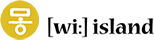 wi island
wi island

























